很多用户在重装系统时都会借助重装工具进行操作,最近就有网友想要使用下载火(xiazaihuo.com)一键重装系统的工具帮助自己的电脑进行重装,但却不知道该如何使用,今天,小编就把windows 10系统重装教程带给大家,快来一起看看吧。
如何重装电脑系统
1.首先我们打开进入到【下载火(xiazaihuo.com)一键重装】工具当中,选择win10系统进行安装。

2.耐心等待下载镜像文件资料完成。
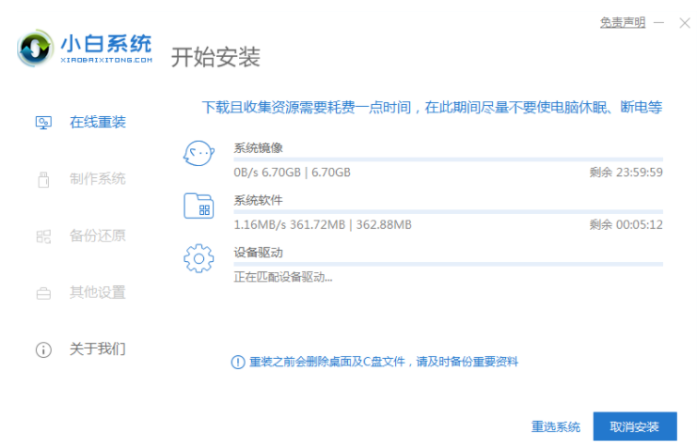
3.完成后会进入到部署环境的操作当中,结束后我们选择【立即重启】。
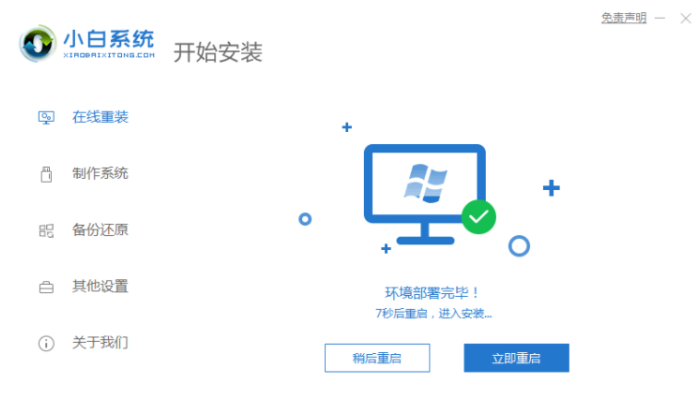
小白一键重装系统怎么激活系统windows10的教程
安装了win10专业版系统后是需要激活系统才能使用全部的功能的,不过有些网友不知道win10专业版怎么激活.今天说说小白一键重装系统怎么激活系统windows10的教程.
4.重启进入该页面时,按第二个选项进入pe。

5.装机工具会自动安装Windows10系统。

6.系统安装完成后我们点击页面下方【立即重启】。

7.最后进入到新的页面时,安装就完成啦。

这就是如何重装电脑系统的步骤内容所在,有需要的小伙伴可以根据上述方法进行操作。
以上就是电脑技术教程《小白一键重装系统装windows 10系统的详细教程》的全部内容,由下载火资源网整理发布,关注我们每日分享Win12、win11、win10、win7、Win XP等系统使用技巧!win10官网下载镜像太慢怎么办
想要给电脑安装主流的win10系统体验,但是在win10官网下载系统的这一阶段,遇到win10官网下载镜像太慢怎么办,不知道怎么回事.下面就教下大家win10镜像下载慢的原因和解决方法.






